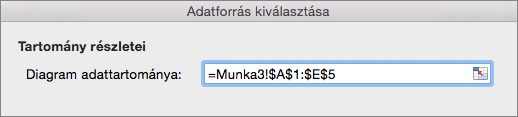Diagram létrehozásához az első lépés az adatok kijelölése – egy cellacsoporton belül. Előfordulhat, hogy nem szeretné megjeleníteni az összes adatot. Kiválaszthatja, hogy mely oszlopokat, sorokat vagy cellákat szeretné belefoglalni.
Az adatok kijelölése után a Beszúrás lapon válassza az Ajánlott diagramok elemet.
Tipp: Előfordulhat, hogy az adatai úgy vannak elrendezve az Excelben, hogy nem lehet létrehozni a kívánt diagramtípust. További információ az adatok elrendezéséről az adott típusú diagramok létrehozásához.
|
Kijelölés |
A következőket kell tennie |
|
Több szomszédos oszlop |
Vigye a kurzort az első oszlop oszlopfejlécére, majd kattintson rá és tartsa lenyomva az egérgombot, amíg húzással ki nem jelöli a szomszédos oszlopokat. |
|
Több szomszédos sor |
Vigye a kurzort az első sor sorazonosítójára, majd kattintson rá és tartsa lenyomva az egérgombot, amíg húzással ki nem jelöli a szomszédos sorokat. |
|
Részsorok vagy -oszlopok |
Vigye a kurzort a bal felső cellára, majd kattintson rá és tartsa lenyomva az egérgombot, amíg a kurzort el nem húzza a jobb alsó celláig. |
|
Táblázat teljes tartalma |
Vigye a kurzort a táblázat bármely pontjára. |
|
Egy névvel ellátott tartomány összes tartalma |
Vigye a kurzort a nevesített tartomány tetszőleges pontjára. |
Kijelölheti a belefoglalandó sorokat, oszlopokat vagy cellákat – ha az adatok nem táblázatként lettek formázva.
Tippek:
-
Ha az adatok táblázatként vannak formázva, és nem szomszédos adatokat szeretne kiválasztani a diagramhoz, először alakítsa vissza a táblázatot normál tartománnyá. Vigye a kurzort a táblázatra, és a Táblázat lapon válassza az Átalakítás tartománnyá elemet.
-
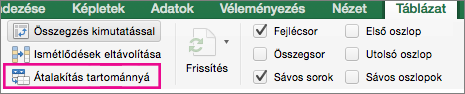
|
Kijelölés |
A következőket kell tennie |
|
Nem szomszédos sorokban vagy oszlopokban lévő adatok |
Vigye a kurzort az első sorra vagy oszlopra. Nyomja le a COMMAND billentyűt, és jelölje ki a többi kívánt sort és oszlopot. Ezt úgy is megteheti, hogy elrejti a sorokat vagy az oszlopokat a munkafüzetben. Amikor azonban felfedi a sorokat vagy oszlopokat, azok automatikusan meg fognak jelenni a diagramon. |
|
Nem szomszédos cellákban lévő adatok |
Vigye a kurzort az első cellára. Nyomja le a COMMAND billentyűt, és jelölje ki a többi kívánt cellát. |
Hozzon létre egy összesítő munkalapot az adatok több munkalapról való összevonásához, és hozza létre a diagramot az összesítő munkalapról. Az összefoglaló munkalap létrehozásához másolja az adatokat az egyes forrásmunkalapokról, majd a Beillesztés menüben válassza a Csatolás beillesztése lehetőséget. A Csatolva beillesztés használatával a forrásmunkalap adatainak frissítésekor az összesítő munkalap és a diagram is frissítve lesz.
Ha például minden hónaphoz egy munkalap tartozik, létrehozhat egy 13. munkalapot az egész évre, amely a diagramhoz használni kívánt havi munkalapok adatait tartalmazza.
A diagramok létrehozásának másik módja, ha kiválasztja a kívánt diagramtípust és megadja a megjelenítendő adatokat. Az adattartományt a diagram létrehozása után is módosítani lehet.
Megjegyzés: Olyan adatokat kell kiválasztania, amelyek folytonosak és szomszédosak.
Kövesse az alábbi lépéseket:
-
A Beszúrás lapon válassza ki a kívánt diagramtípust.
-
A Diagramtervezés lapon válassza az Adatok kijelölése elemet.

-
Kattintson a Diagram adattartománya mezőbe, majd jelölje ki az adatokat a munkalapon.